 2.0.1
2.0.1
 6.74MB
6.74MB
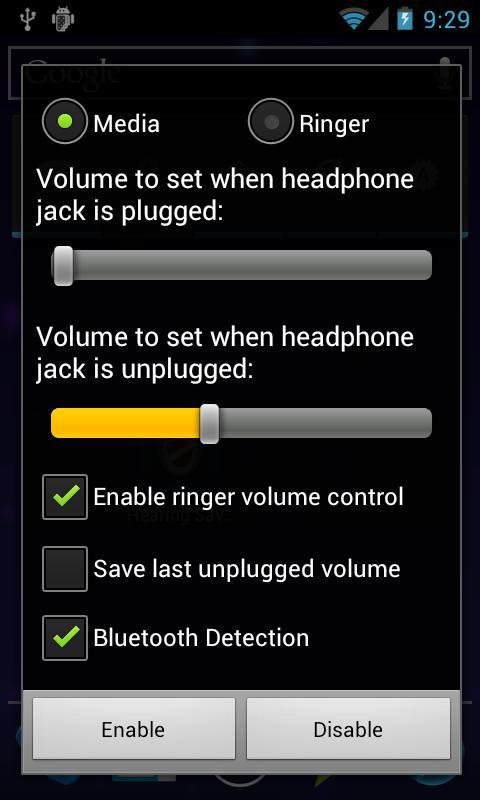
7.9
귀를 구하십시오
-> 작동하도록 처음 설치하거나 업그레이드 한 후 적어도 한 번은이 앱을 열어야합니다! <-
-> 나는 더 이상 테스트를위한 Android 장치를 소유하지 않기 때문에 현재이 애플리케이션을 유지할 수 없으며 에뮬레이터에는 볼륨 변경을 트리거하는 데 사용하는 이벤트가 존재하지 않기 때문에 현재이 애플리케이션을 유지할 수 없습니다. 유지 보수를 인수하는 데 관심이 있으시면 저에게 연락하십시오. <-
Hearing Saver 안드로이드 장치의 유선 또는 블루투스 헤드셋을 연결하거나 플러그를 뽑을 때 실수로 귀를 다치게하지 않는 간단한 방법입니다. Hearing Saver 백그라운드에서 작동하여 귀를 자동으로 보호합니다. 리소스가 거의 사용되지 않으며 헤드셋이 플러그되지 않거나 플러그를 꽂았다는 신호를 기다립니다.
초기 설정 후 Hearing Saver 더 이상 입력하지 않고 작동해야합니다. 앱을 설정하려면 앱을 엽니 다. 설정 화면이 제공됩니다. 여기에는 여러 컨트롤이 포함되어 있으며 각각 상호 작용하여 Hearing Saver 의 운영을 사용자 정의 할 수 있습니다. 위에서 아래로 :
- 미디어/링거 선택기 버튼 - 아래에 설명 된 두 슬라이더를 제어 할 수 있습니다. Ringer 볼륨 컨트롤을 활성화하지 않은 경우 Ringer 라디오 버튼이 비활성화됩니다.
- 플러그/플러그 슬라이더 -이 헤드셋이 각각 연결되거나 플러그를 뽑을 때 설정 될 볼륨을 제어합니다. 이것을 참조하는 볼륨은 상단의 라디오 버튼으로 표시됩니다.
- Ringer 볼륨 제어 확인란 활성화 -이를 활성화/ Hearing Saver 의 장치의 벨소리/알림 볼륨을 설정하는 능력을 활성화합니다. 기본적으로 꺼져 있으므로 전화를 놓치지 않습니다!
- 마지막으로 플러그되지 않은 볼륨 확인란을 저장 -이 점검이 확인되면 하단 슬라이더가 비활성화되고 Hearing Saver 헤드셋이 플러그를 뽑는 동안 수동으로 설정 한 마지막 볼륨을 기억하고 헤드셋이 다시 플러그되지 않으면 해당 볼륨으로 재설정됩니다.
- Bluetooth Detection- 기본적으로 활성화 된 경우, 블루투스 오디오 장치가 연결/분리 될 때 Hearing Saver 볼륨을 설정하도록 지시합니다.
이 앱은 Apache 라이센스에 따라 라이센스가 부여됩니다. 자세한 내용은 https://gitlab.com/jakebasile/hearing-saver를 참조하십시오
-알려진 문제-
- Bluetooth 연결은 긴 지연 후 발생합니다. 방송을 수신하는 코드가 지연되기 때문에 이것은 통제 할 수 없습니다.
- HTC Incredible에서 플러그를 분리하는 것만 작동합니다. HTC가 볼륨을 변경하기 위해 연결하는 표준 방법을 깨뜨 렸기 때문입니다.
- 때로는 업그레이드가 좋지 않습니다. 문제가있는 경우 제거 및 재설치를 시도하십시오.
December 21, 2025
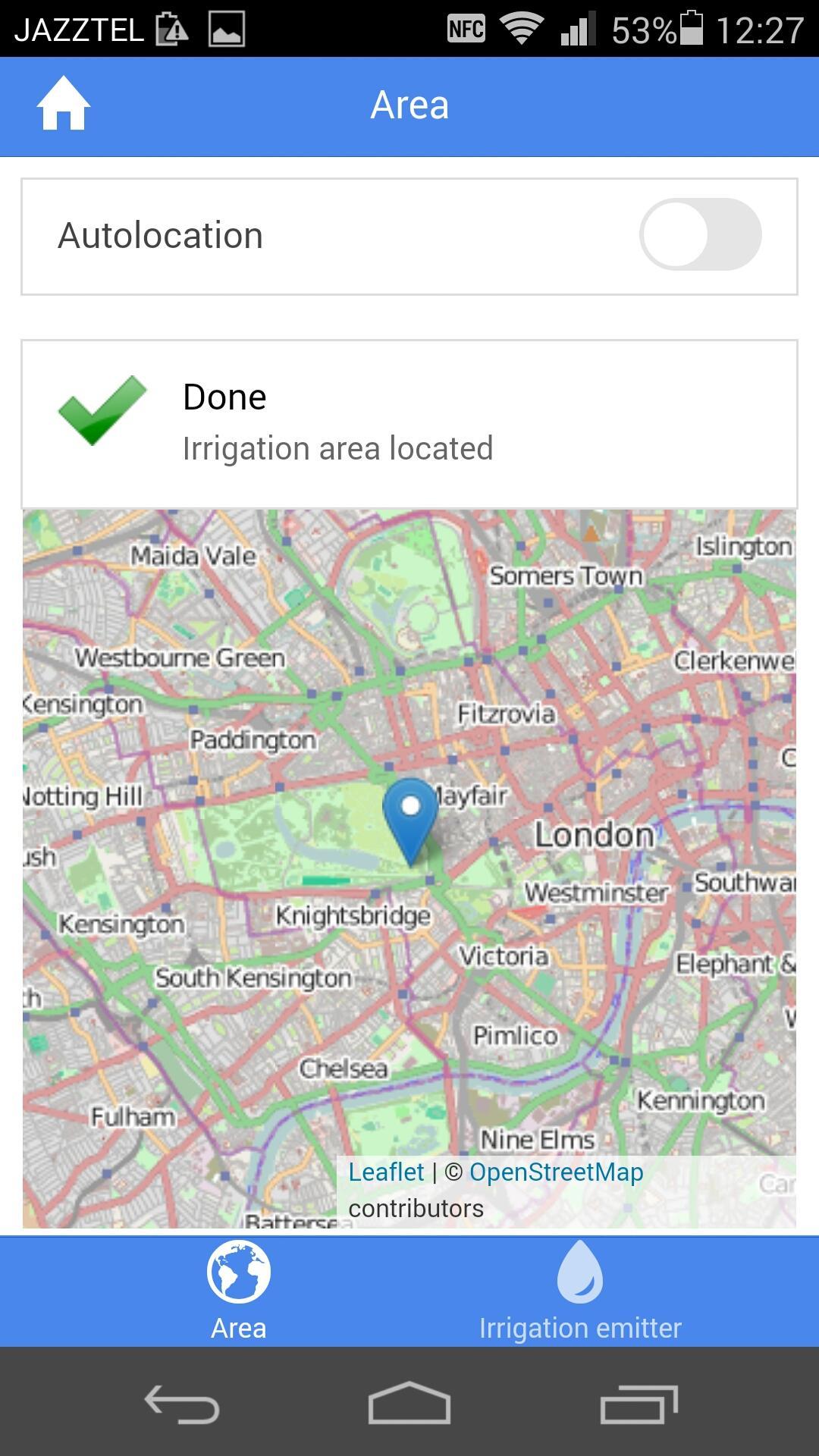
December 21, 2025
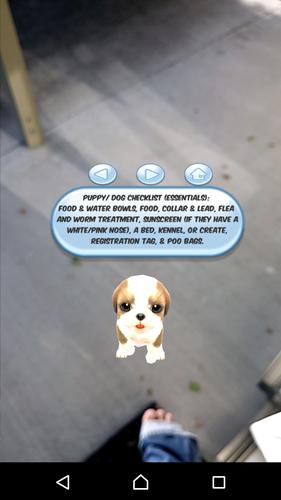
December 21, 2025
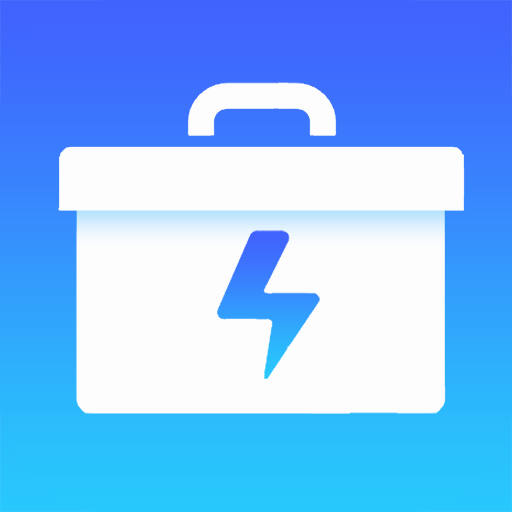
December 21, 2025

December 21, 2025
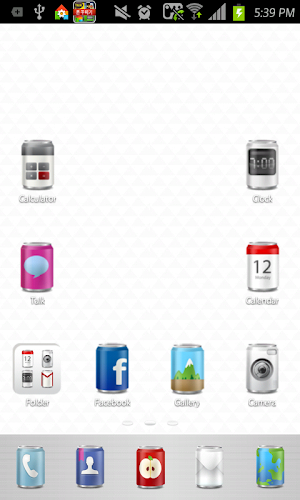
December 21, 2025
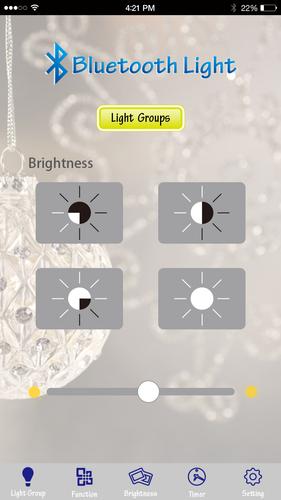
December 21, 2025

December 21, 2025

December 21, 2025

December 21, 2025
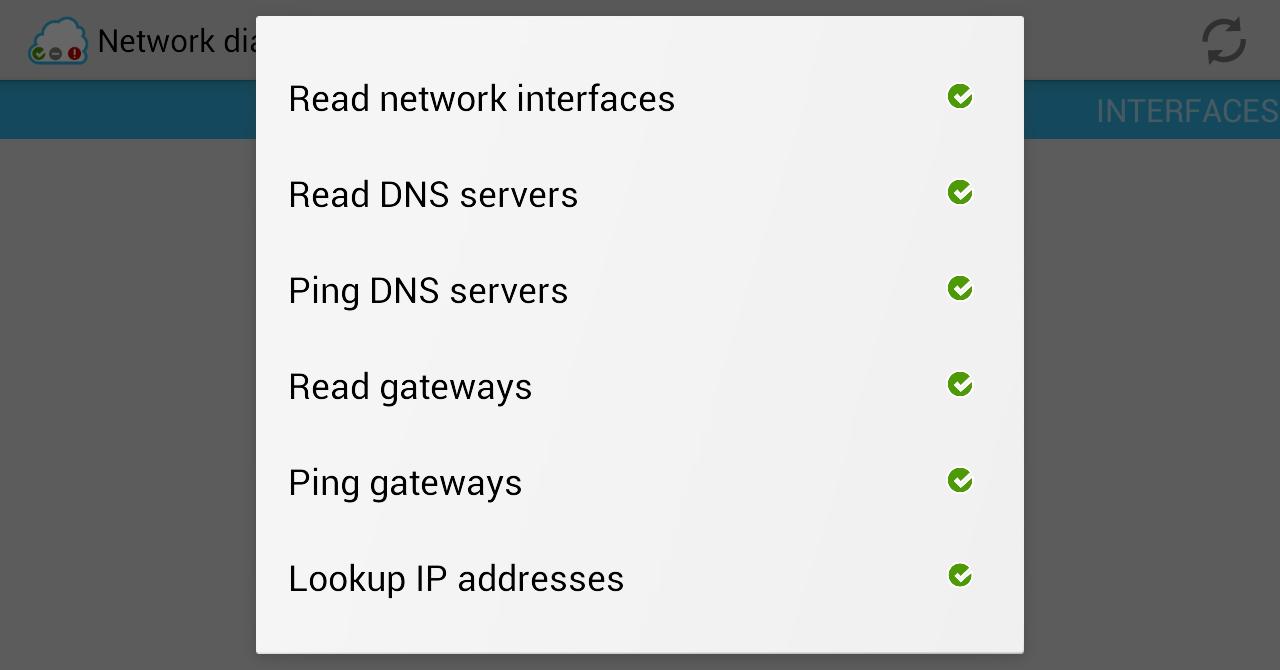
December 20, 2025

December 20, 2025
